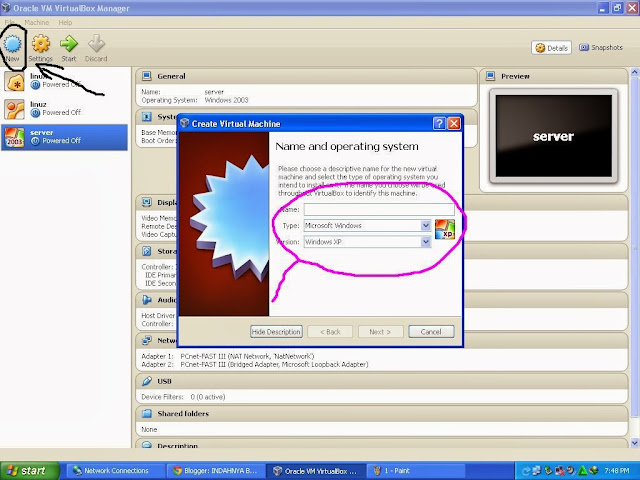dan anda bisa menambahkan efek2 yang lain:
- BLUR:-------->download
>ini adalah folder sebelum dibuka
>nah setelah kita klik maka akan seperti ini(perhatikan folder vb) terjadi efek seperti mengeblur.
-EXPLOTION:-------->download
Untuk lebih jelasnya bisa anda coba sendiri.
-BREAK:-------->download
-FLY:-------->download
-RIPPLE:-------->download
-ROLL:-------->download
-RUNAWAY:-------->download
setelah anda download efek tambahan tersebut cara menginstallnya adalah
-cari folder dimana anda mendownload file ini, jika sudah blok semuanya untuk mempermudah penginstalan, jika sudah diblok klik kanan lalu pilih extract files.
-selanjutnya adalah memilih di C:\Program Files\Ubericon\Plugins
-dan ini cara untuk mengganti efeknya:dengan cara klik kanan icon ubericon di pojok kanan bawah.
selamat mencoba,sekiadn trik dari saya semoga bisa membuat anda puas.